Módulo Fiscal - Modelo 216
Impuesto sobre la renta de no residentes. Rentas obtenidas sin mediacion de establecimiento permanente. Retenciones e ingresos a cuenta.
Realice la declaración mensual o trimestral, de forma automatizada partiendo de los datos contables. Presente la declaración online o guarde el fichero para su posterior envío.
¿CÓMO GENERAR Y PRESENTAR?
Antes de empezar tenga en cuenta lo siguiente:
- Los importes se extraen del Libro de IVA/IGIC y Retenciones
- Las cuentas de proveedores / acreedores que intervengan en esta declaración, deben estar señaladas con el check No Residente. Para hacerlo localice y seleccione la cuenta en el Diario de apuntes, en la barra de menú, Plan > Consulta del Plan Contable marque No Residente
Acceda en la barra de menú Modulos > Módulo Fiscal
Haga doble clic en la casilla del Modelo 216
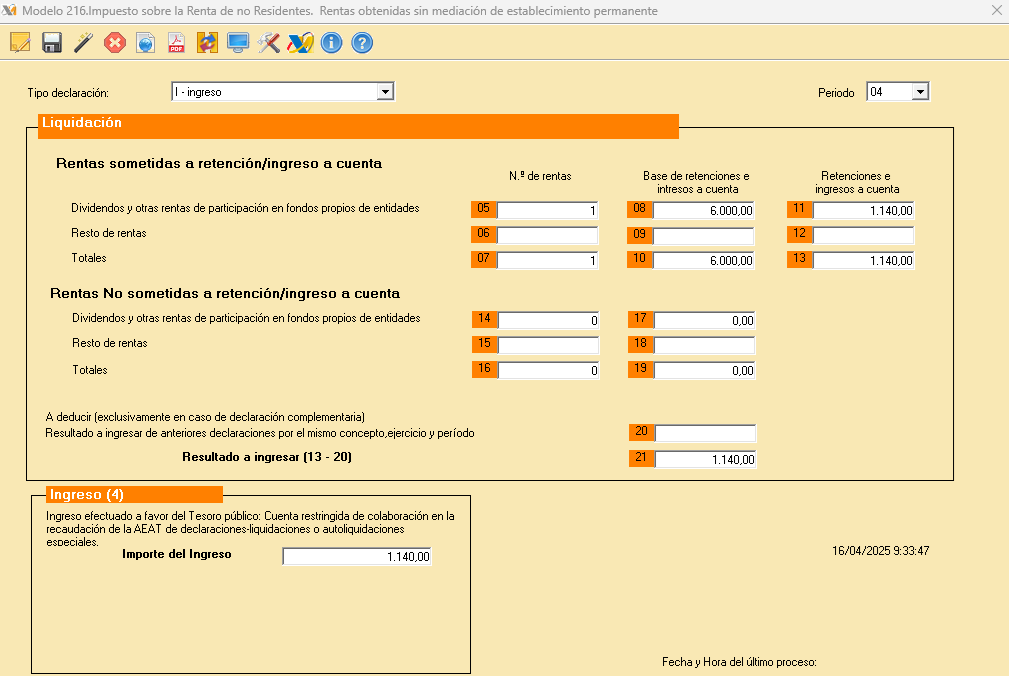
El programa leerá automáticamente los importes del mes/trimestre correspondiente las operaciones sometidas a retenciones y creadas en el libro de retenciones desde los apuntes modelos en las casillas 05, 08, 11
Las casillas 07, 10, 13, 16, 19 y 21 se recalculan siempre que se añada información en el modelo
El resto de casillas son manuales, es decir, debe introducir el número de rentas, bases de retenciones y retenciones si es el caso
Compruebe en detalle las operaciones a declarar que ha importado de manera automatizada el modelo pulsando el botón Informe
Si está de acuerdo con los resultados:
1. Grabar la declaración pulsando 
2. Seleccione en el desplegable Tipo de declaración la que corresponda e indique el numero de cuenta
3. Haga clic en Generar Fichero  , guarde la declaración. A continuación, solicitará el Certificado Electrónico, haga clic en Conforme para concluir con la presentación. Puede guardar el fichero, para su posterior presentación.
, guarde la declaración. A continuación, solicitará el Certificado Electrónico, haga clic en Conforme para concluir con la presentación. Puede guardar el fichero, para su posterior presentación.
Descripción de Barra de Menú

Notas, permite incluir notas personalizadas en el modelo
Grabar, guarda la declaración
Importar datos Contanet, actualiza y reemplaza los datos existentes de la declaración por los que tiene en el Libro de IVA/IGIC y Retenciones
Borrar, opción que elimina importes de las Casillas del modelo, o los Datos guardados, es decir, los que ha añadido al modelo manualmente. Si es necesario, puede seleccionar ambas opciones.
Generar Fichero, guarda el fichero y conecta con AEAT. Requiere Certificado Electrónico
Borrador, crea un pdf de la declaración (No Oficial)
PDF, borrador oficial de AEAT requiere Certificado. También podrá Adjuntar un PDF OFICIAL a la declaración. Recuerde esta última acción hará que la declaración aparezca como presentada
Contabilización, muestra en pantalla las cuentas contables en las que se contabilizará en el Diario la declaración. Puede imprimir el asiento, exportarlo a PDF o a Excel.
Al cerrar la ventana:
Sí, generará el asiento. No, no lo hará
Nota: las cuentas que intervienen en esta ventana son las que se usarán para realizar la contabilización. Si desea cambiarlas debe hacerlo una vez contabilizado el asiento en el Diario de Apuntes manualmente
Informe, presenta por pantalla el listado detallado de la(s) factura(s) y/o asiento(s) de donde se obtiene la información del modelo, acompañado de la fecha, importes, etc.
Datos Fiscales, a través de este botón, puede completar, incluir, modificar información relacionada con la empresa, modelos fiscales, cuentas bancarias, y otros.
AEAT, acceda directamente a la página de la Agencia Tributaria
Información, muestra las Instrucciones para la cumplimentación del modelo 216
Ayuda, documento PDF de ayuda para el modelo 216
Consulte en que versiones está disponible este modelo pulsando aquí
Revisada y modificada 16/04/25
Programa: Módulo Fiscal
Referencia: MF-modelo-216
Fecha de modificación: 16/04/2025









